La tarea de desinstalar aplicaciones en Android es una práctica común para recuperar espacio, optimizar el rendimiento y mantener un dispositivo organizado. Sin embargo, cuando te enfrentas a una lista interminable de aplicaciones que ya no necesitas, borrarlas una por una puede resultar tedioso y consumir mucho tiempo.
Afortunadamente, existen métodos y herramientas que te permiten desinstalar varias aplicaciones al mismo tiempo en tu dispositivo Android, agilizando el proceso y ayudándote a mantener tu dispositivo en condiciones óptimas. En este artículo, te guiaremos a través de diferentes enfoques para desinstalar aplicaciones de manera conjunta y efectiva. Aprenderás a utilizar tanto las funcionalidades nativas de tu dispositivo como aplicaciones de terceros diseñadas para simplificar la gestión de programas.
Al dominar estas técnicas, podrás mantener tu dispositivo limpio y organizado, eliminando de una sola vez todas las aplicaciones innecesarias.
¿Por Qué Desinstalar Aplicaciones en Android que No Utilizas?
Existen diversas razones para desinstalar aplicaciones en Android que ya no necesitas:
- Liberar Espacio: Cada aplicación instalada consume espacio en el almacenamiento interno del dispositivo. Con el tiempo, esta acumulación de aplicaciones puede llenar la memoria, impidiendo la instalación de nuevas.
- Mejorar el rendimiento: Tener numerosas aplicaciones ejecutándose en un segundo plano puede afectar negativamente el rendimiento de su dispositivo. Esto se traduce en un consumo de recursos y una posible ralentización, especialmente si son aplicaciones que no utilizan con frecuencia.
- Organización: Una larga lista de aplicaciones puede dificultar la búsqueda y el acceso a las que realmente necesitas. La eliminación de aplicaciones innecesarias contribuye a mantener tu dispositivo organizado y fácil de usar.
- Ahorro de Datos y Batería: Las aplicaciones en segundo plano pueden consumir datos y agotar la batería de tu dispositivo. Eliminar aquellas que no utilizas te ayudará a prolongar la autonomía de la batería y reducir el uso de datos móviles.
- Seguridad: Mantener aplicaciones obsoletas puede representar un riesgo de seguridad, ya que esas aplicaciones pueden no recibir actualizaciones de seguridad y volverse vulnerables a amenazas.
Desinstalación de aplicaciones en Android Utilizando Google Play Store
Desinstalar aplicaciones en Android sin recurrir a aplicaciones de terceros es posible utilizando la propia tienda de aplicaciones Google Play Store. Los siguientes pasos te guiarán:
- Abra la aplicación Google Play Store en su dispositivo Android y toque el ícono de su perfil en la parte superior derecha.
- Selecciona «Gestionar apps y dispositivos«.
- Toca la gráfica que muestra el espacio utilizado en tu dispositivo.
- Verás una lista de todas las aplicaciones instaladas desde Google Play Store. Marque las casillas junto a las aplicaciones que deseas desinstalar y luego toque el ícono de la papelera en la esquina superior derecha.
- Confirma tu decisión de eliminar las aplicaciones seleccionadas cuando se te solicite haciendo clic en «Desinstalar«.
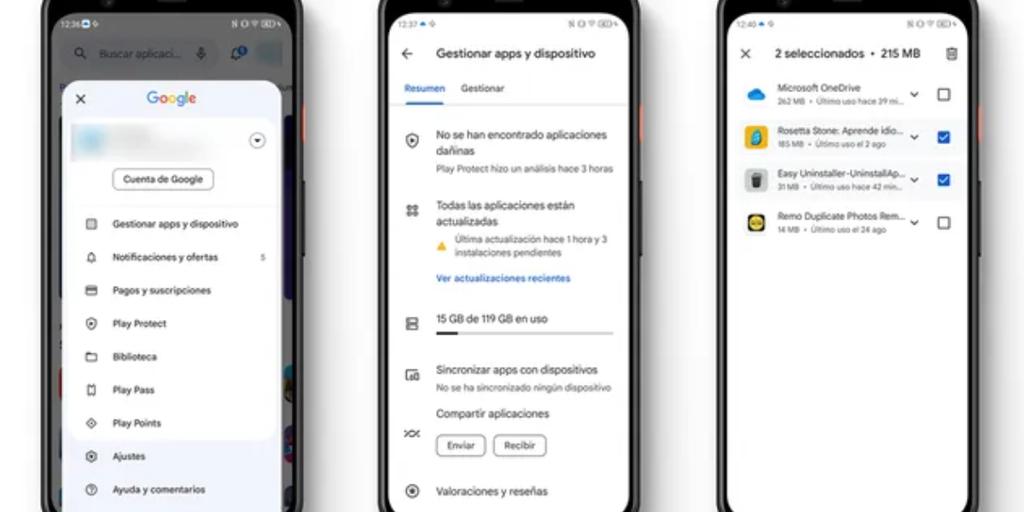
Así, podrás desinstalar múltiples aplicaciones a la vez, liberando espacio de almacenamiento y optimizando el rendimiento de tu dispositivo. Esta es una excelente manera de mantener tu dispositivo limpio y eficiente al eliminar aplicaciones innecesarias en un solo proceso.
Desinstalación de aplicaciones en Android Utilizando Easy Uninstaller
Si deseas desinstalar varias aplicaciones de una sola vez y de manera más eficiente, puedes recurrir a aplicaciones de terceros como Easy Uninstaller.
Sigue estos pasos:
- Descarga e instala Easy Uninstaller desde Google Play Store. La aplicación es gratuita, pero contiene anuncios. Si lo prefieres, puedes optar por la versión premium para eliminar la publicidad.
- Abre Easy Uninstaller y observa cuántas aplicaciones tienes instaladas en tu dispositivo.
- Haz clic en «Desinstalar aplicaciones«.
- Verás una lista de todas las aplicaciones en tu dispositivo Android. Puedes ordenarlas por nombre, fecha de instalación o tamaño, seleccionando la opción «Ordenar por«.
- Marca las casillas junto a las aplicaciones que deseas eliminar.
- Una vez seleccionadas, toque «Desinstalar«.
- Aparecerá una ventana emergente que te preguntará si deseas desinstalar las aplicaciones. Confirma tu elección haciendo clic en «Aceptar«.
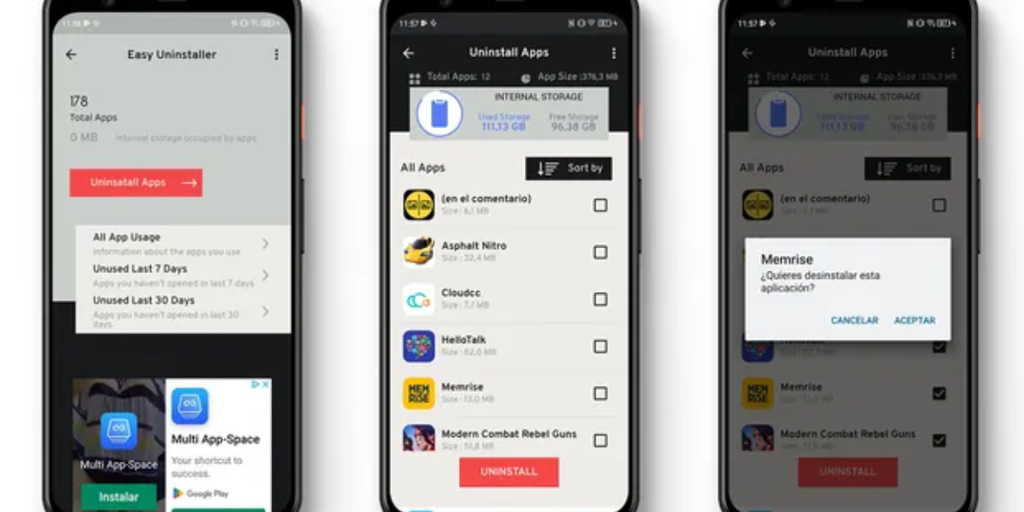
Las aplicaciones seleccionadas se eliminarán una por una. Si has marcado varias y algunas son pesadas, el proceso puede llevar unos minutos. Sin embargo, al final, habrás liberado espacio de almacenamiento y mejorado el rendimiento de tu dispositivo.
Desinstalar aplicaciones en Android de manera conjunta es una habilidad valiosa para mantener tu teléfono limpio y eficiente. Ya sea para liberar espacio de almacenamiento, mejorar el rendimiento o simplificar la gestión de aplicaciones, las técnicas descritas en este artículo te permitirán hacerlo de manera efectiva.
Recuerde revisar cuidadosamente las aplicaciones antes de desinstalarlas para evitar eliminar aquellas que pueda necesitar en el futuro. Una vez eliminadas las aplicaciones innecesarias, podrás gestionar tu almacenamiento de acuerdo a tus necesidades, optimizando así la experiencia de tu dispositivo Android.









